Otomatik düzeltme çok kullanışlı bir Skype özelliğidir. Fikirlerinizi kişilerinizle hızlı bir şekilde paylaşmak istediğinizde, yazım ikinci sırada gelir. Sözcüklerinizi doğru hecelemekle gerçekten ilgilenmiyorsunuz, sadece fikirlerinizi mümkün olduğunca hızlı bir şekilde sohbet penceresine yazmak istiyorsunuz. Yazım hataları olması kaçınılmazdır. Ancak burada Skype Otomatik Düzeltme devreye giriyor. Araç, siz yazarken yazımınızı otomatik olarak kontrol eder ve düzeltir.
Bazen Otomatik Düzeltme aslında iletişim kurmayı zorlaştırır. Mesajınızı tamamen değiştirerek yazım hatalarını yanlış kelimelerle değiştirir. Veya ilk etapta doğru yazdığınız kelimeleri değiştirir. Sonuç, cümlelerinizin başlangıçta amaçladığınızdan tamamen farklı bir anlama sahip olmasıdır.
İngilizce dışında bir dilde yazıyorsanız, Otomatik Düzeltme'nin kelimelerinizi sürekli değiştireceğini söylemeye gerek yok. Bunun nedeni, onları veritabanında tanıyamamasıdır.
Android'de Skype Otomatik Düzeltmeyi Devre Dışı Bırakma
Skype for Mobile'daki Otomatik Düzelt özelliği, aslında mobil cihazınızın otomatik düzeltme ayarlarına bağlıdır. Başka bir deyişle, Skype'ta Otomatik Düzelt'i kapatmak için Android cihazınızda özelliği devre dışı bırakmanız gerekir.
- Android telefonunuzda şuraya gidin: Ayarlar.
- sonra seçin sistem Ve git Dil ve giriş.
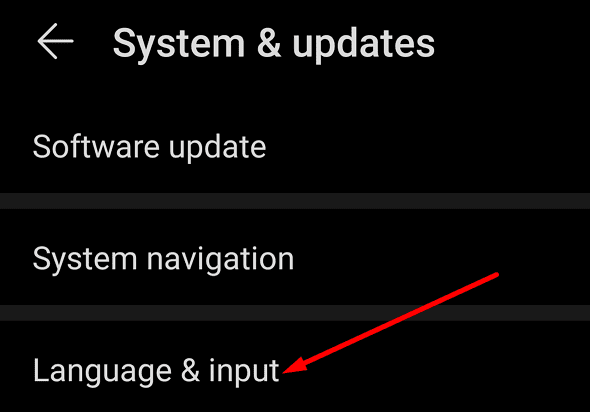
- Mevcut klavyenizi seçin.
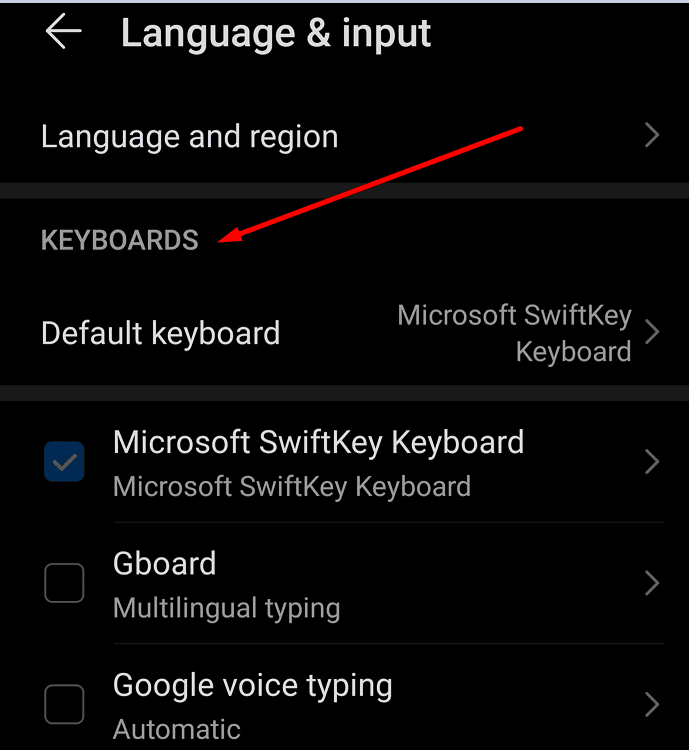
- kullanıyorsanız SwiftKey, musluk Yazıyor.
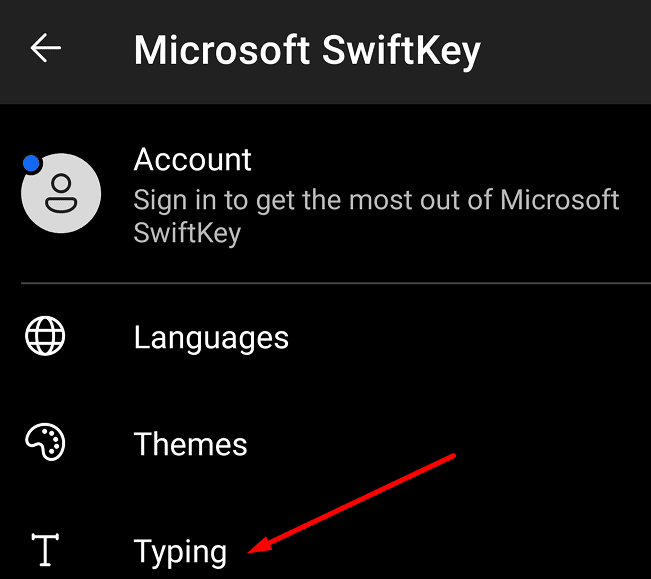
- kapat otomatik düzeltme.
- kullanıyorsanız SwiftKey, musluk Yazıyor.
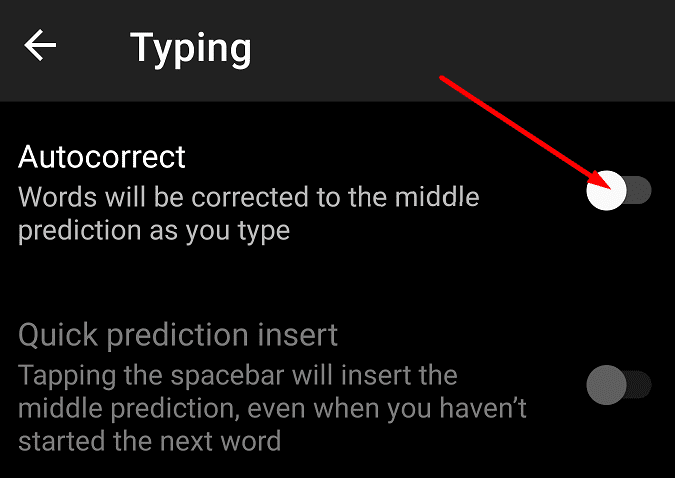
- kullanıyorsanız Gboard, musluk Metin düzeltme.
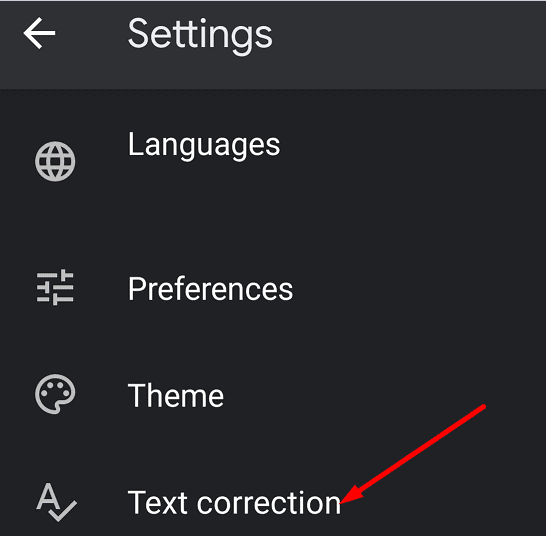
- Sonra geçiş yap Otomatik düzeltme kapalı.
- kullanıyorsanız Gboard, musluk Metin düzeltme.
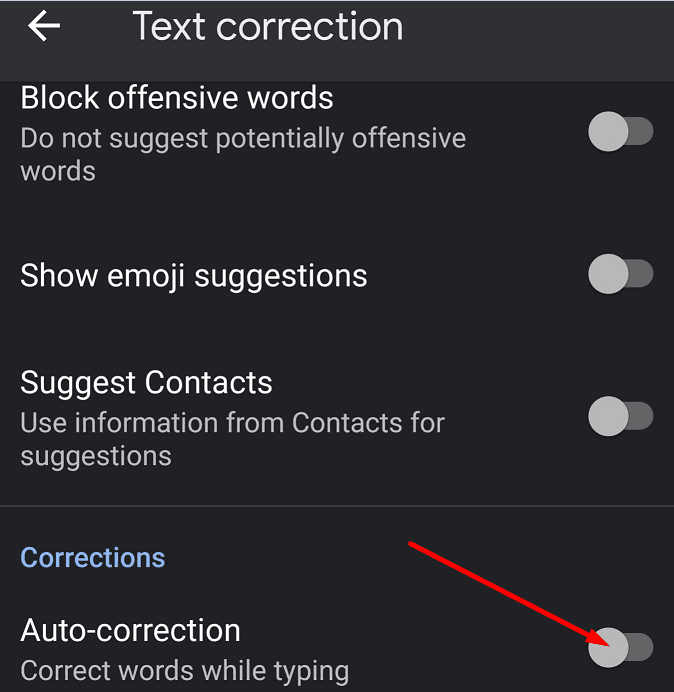
Skype sohbet pencerenize dönün ve otomatik düzeltmenin hala açık olup olmadığını kontrol edin. Yukarıdaki adımları uyguladıktan sonra, sistem artık siz yazarken kelimelerinizi düzeltmemelidir. Android cihazınızda Skype Otomatik Düzeltmeyi bu şekilde devre dışı bırakabilirsiniz.
Bu arada, Otomatik Düzeltme ve Android sanal klavyeleri hakkında daha fazla bilgi edinmek istiyorsanız şu kılavuzlar işinize yarayacaktır:
- SwiftKey Bir Profesyonel Gibi Nasıl Kullanılır
- SwiftKey: Otomatik Düzeltmeyi Etkinleştirme veya Devre Dışı Bırakma
- Gboard'da Öneri Şeridi Nasıl Kaldırılır
Çözüm
Otomatik düzeltme çok kullanışlı bir özellik, buna hiç şüphe yok. Ama mükemmel değil. Bazen doğru yazdığınız kelimeleri düzenleyebilir ve cümlelerinizin anlamını değiştirebilir. Android'de yazma deneyiminiz üzerinde tam kontrol sahibi olmak istiyorsanız, Otomatik Düzeltmeyi devre dışı bırakmanız yeterlidir.
Yöntemimiz işinize yaradı mı? Geri bildiriminizi aşağıdaki yorumlarda paylaşın.